在信息爆炸的时代,数据可视化已成为传递信息的核心手段。无论是职场汇报中的业绩分析,还是学术研究里的实验数据呈现,一张清晰直观的图表往往能胜过千言万语。而 AI 技术的介入,彻底改变了图表制作的传统模式 —— 它不仅让零基础者能快速产出专业级图表,更能通过智能算法优化图表的呈现效果。以下是 AI 制作图表的通用流程,从前期准备到最终应用,每一步都暗藏提升效率与质量的关键技巧。
一、明确图表核心信息:精准定位需求
在启动 AI 工具前,清晰的目标定位能避免后期反复修改,这一步的核心是 “回答两个问题”:
1. 你的数据想表达什么?
数据本身是零散的,图表的价值在于揭示数据背后的关系。例如:
- 若想展示 “某产品在不同城市的市场占有率”,核心是 “地域间的对比关系”;
- 若要呈现 “近 5 年用户留存率的变化”,核心是 “时间维度上的趋势变化”;
- 若需分析 “用户年龄与消费金额的关联”,核心是 “两个变量的相关性”。
实操技巧:拿一张纸写下数据的核心指标(如 “销售额”“增长率”)和分析目的(如 “找差距”“看规律”“做预测”),避免被冗余数据干扰。
2. 哪种图表类型最适合你的数据?
AI 工具会根据数据推荐图表类型,但提前了解基础逻辑能让你更精准地判断 AI 的建议是否合理。常见图表的适用场景远不止基础款:
- 对比类:除了柱状图,分组柱状图可对比多组数据(如 “各产品在南北区的销量”),雷达图适合展示多维度指标的综合表现(如 “不同手机型号的性能评分”);
- 趋势类:折线图适合单一趋势,面积图可强调累计值(如 “年度营收累计增长”),双轴折线图能对比两个量级差异大的数据(如 “销量与利润率”);
- 占比类:饼图适合简单占比(不超过 5 个类别),环形图更突出中心标题,堆叠柱状图可同时展示 “占比” 与 “总量”(如 “各渠道销售额占比及总销量”);
- 关联类:散点图用于展示变量相关性(如 “广告投入与转化率”),热力图适合多维数据密集对比(如 “不同时间段的用户活跃度”)。
二、准备并输入数据:为 AI 提供 “优质原料”
AI 生成图表的质量,80% 取决于输入数据的质量。即使是最智能的工具,也无法用混乱的数据产出清晰的图表。这一步需要完成 “数据整理→格式规范→导入工具” 的全流程。
输入数据:选择高效方式
不同工具支持的数据输入方式不同,选择适合场景的方式能节省时间:
- 手动输入:适合数据量少(少于 10 组)的情况,如 “3 个部门的满意度评分”。输入时注意工具的格式提示
- 文件导入:批量数据优先用 Excel/CSV 导入。导入前检查文件编码(避免中文乱码),确保表头清晰(如 “月份”“数值” 而非 “列 1”“列 2”);
- AI 提取:面对非结构化数据(如 Word 中的 “2024 年 1 月销量 300,2 月 420...”),Visme、Tableau 等工具可通过 OCR 识别文字并自动拆分字段,甚至能提取 PDF 表格中的数据。
三、AI 生成初始图表:借力智能算法的 “初稿”
完成数据输入后,AI 会快速生成图表,这一步的核心是 “理解 AI 的优化逻辑”,以便更好地利用其功能。
PicDoc:AI 驱动的文本转图表全能工具
作为新兴的 AI 图表生成软件,PicDoc 以 “文本秒变专业图表” 为核心优势,深度融合 AI 理解与可视化能力,适配职场、创作、学习等多场景需求。
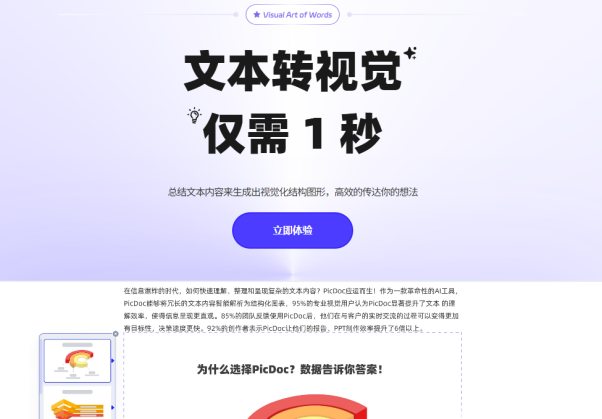
核心功能与特性
- 智能解析与快速生成:支持文字输入、PDF/Word/ 图片导入及 AI 帮写三种模式。上传含数据的文档,AI 可精准提取逻辑关系,自动生成柱状图、流程图、组织架构图等,生成速度达秒级。
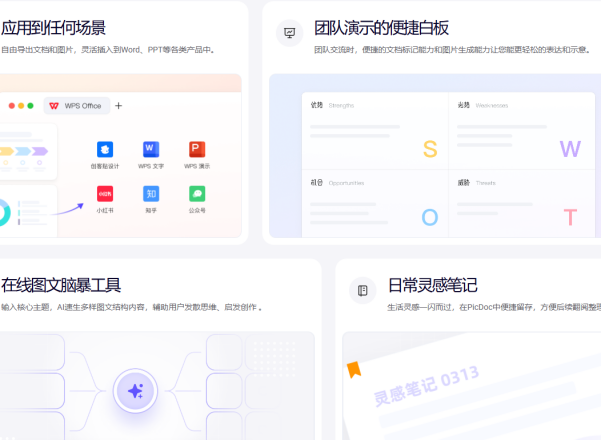
- 灵活编辑与个性化定制:生成图表支持文字、图形单独拖拽修改,内置商务、科技、创意等多风格素材库,一键更换配色、字体,无需设计基础即可产出专业视觉作品。
- 多端协作与无缝办公:图表可导出 PNG、PPT、PDF 等格式,直接嵌入 Word/PPT;云端存储支持多设备同步,分享链接无需下载即可查看,优化团队协作效率。
适用场景
- 职场汇报:项目经理将项目进度文字转化为时间轴图表,销售人员把业绩数据转为对比图,提升 PPT 可视化效果;
- 内容创作:自媒体博主用 AI 帮写生成文案框架,再转化为信息图插入文章,科普作者将复杂原理转为概念图,增强可读性;
- 个人学习:学生将教材概念生成知识树,待办事项转为流程图,辅助记忆与任务管理。
四、手动微调细节:让图表从 “可用” 到 “出彩”
AI 生成的图表是 “及格线”,手动调整能让其更贴合场景需求。这一步需关注 “读者体验”—— 确保任何人都能快速看懂图表想表达的核心信息。
1. 数据准确性:避免 “图表陷阱”
- 核对数值与标签:检查坐标轴起点是否合理(如销量从 500 开始而非 0,会夸大增长幅度),图例是否与数据对应(如 “红色代表 A 产品” 但实际标注反了);
- 处理极端值:若存在异常值(如某笔大额订单),可在图表中用 “*” 标注并在下方说明,或单独生成 “剔除异常值” 的补充图表;
- 统一度量单位:多组数据对比时,确保单位一致(如 “万元” 与 “元” 需换算),避免读者误读量级。
2. 样式优化:平衡美观与清晰
- 字体与字号:标题用 14-16 号粗体,数据标签用 10-12 号常规字体,避免艺术字体导致数字识别困难;
- 图例与注释:图例位置优先放在图表右侧或下方(不遮挡数据),复杂图表需添加 “注释框” 说明特殊情况(如 “Q2 数据包含临时促销活动”);
- 网格线与边框:次要网格线用浅灰色虚线(避免抢镜),删除不必要的边框(如柱状图的顶部和右侧边框可隐藏,让视觉更简洁);
- 配色进阶:若 AI 的配色不符合品牌风格,可自定义色卡(如公司 VI 色),工具会自动应用到所有元素(包括图例、标签)。
结语
AI 制作图表的核心是 “人机协作”:AI 负责处理技术性工作(如格式转换、基础排版),而人的判断力决定图表的逻辑与价值。从明确需求到最终呈现,每一步的细致处理都能让数据传递更精准、更有说服力。无论是职场人、学生还是研究者,掌握这套流程后,都能让数据可视化从 “耗时的任务” 变成 “高效传递信息的利器”。不妨从下一次汇报、作业或分析开始,让 AI 为你的图表加分吧。